Hal penting lainnya dalam rangkaian proses editing adalah penyimpanan atau saving file. Ini adalah tahap penutup proses kerja yang turut menentukan. Kenali caranya supaya kualitas file audio yang dibuat tetap "aman".
produksispot.blogspot.com - File suara sudah disetting bagus, tapi tiba-tiba waktu mau dipake lagi, eh keluarnya koq malah jadi seperti suara file kompresan. Iya kalau narasi pendek, gampang kalau memang harus take ulang. La kalau bentuknya dialog yang lumayan panjang dan melibatkan banyak orang waktu rekamannya ? Wah wah ... mending simpan aj dah dulu tu malu baik-baik, ketimbang nekat minta para pengisi suara ngumpul lagi buat rekaman ulang. ~ Uhuk...uhukk...
Ternyata lumayan repot ya. Padahal cuman masalah saving file. Nah sekedar berbagi cara saving nih buat sahabat.
Setelah proses rekaman selesai perhatikan cara menyimpan file audio sahabat khususnya file tunggal dibilah Single Wave.
- Klik tab File dipojok kiri atas, klik Save As, lalu akan muncul papan pilihan setting seperti gambar berikut :
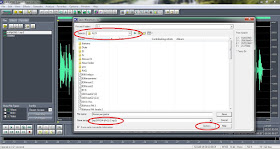 |
| Papan setting Save As dibilah Single Wave Cool Edit Pro |
- Tentukan directory / folder penyimpanan (dalam lingkaran kiri atas).
- Tentukan jenis file audio sahabat. Bisa wav,mp3, dll, sesuai kebutuhan (dalam lingkaran kiri bawah).
- Nah selanjutnya adalah tahap krusial. Upayakan selalu jangan lupa mengecek ukuran Bitrate dan Sampel Rate file audionya. Klik di tab Option bagian kanan bawah layer single wave (dalam lingkaran kanan bawah).
- Setelah tab option itu diklik, maka akan muncul lagi papan pilihan setting Bitrate, Sample Rate dan jalur audio (stereo/mono). Seperti pada penampakan berikut :
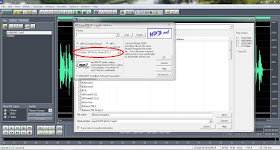 |
| Papan pilihan setting di tombol Option file audio Cool Edit Pro |
- Pada contoh ini penulis memilih jenis file mp3 dengan setting Bitrate : 128 Kbps, Sample Rate : 44.100 hz dan jalur : stereo. Ini adalah nilai standart yang biasanya digunakan dalam broadcasting.
- Terakhir, kalau sahabat sudah pilih settingnya, baru klik OK.
Maka jadilah file audio yang "aman". File sudah tersimpan sebagai file dengan standart kualitas suara seperti yang diinginkan, tanpa khawatir akan berubah kualitasnya saat akan dibuka kembali.
Sekian dulu sharing sederhana kali ini tentang Cara Saving File Audio di Cool Edit Pro. Semoga bermanfaat membantu sahabat yang memerlukan.
Mohon maaf atas kekurangan terutama dalam cara penyajian artikel sederhana ini.
Sukses selalu dan Wassalam
Setelah diklik file tidak ada bacaan save as, itu bagaimana?
ReplyDeleteMaaf maksudnya ngga muncul tab "save as" itu gimana Gan ? Yang sy tahu sih harusnya ada :)
ReplyDelete